 PACS Asztali Nézegető
PACS Asztali Nézegető
 PACS Asztali Nézegető
PACS Asztali Nézegető
Beszédfelismerés és külső leletezési rendszerek
A beszédfelismerés (SR) kézi átírás nélkül konvertálja át a beszélt nyelvet szerkeszthető szöveggé. A billentyűzet használata helyett a felhasználónak csak beszélnie kell, és a szavak megjelennek a szövegterületen. A konvertált szöveg tulajdonságai megegyeznek a kézzel bevitt szövegével. Opcionális beágyazott SR támogatás áll rendelkezésre, amelyben az SR eszközök integrálva vannak a nézegető alapvető leletezési funkciójába. A munkaállomáson integrálva leletezési alkalmazást futtató felhasználók részére egy opcionális interfész áll rendelkezésre, amely a beágyazott megoldás alternatívájaként szolgál.

Nuance Dragon Naturally Speaking
A beépített Dragon Naturally Speaking csomag opcionális beépülő modulként létezik. Szükség van egy beépülő modul licencre és a Dragon Medical Practice Edition 4 érvényes másolatára minden olyan munkaállomáson, amelyre telepítve van.
A munkaállomás követelményei a következők:
A beépített SR csomag a Philips SpeechMike-kal való használatra készült. Más mikrofonok is támogatottak, de az integrált vezérlés csak a SpeechMike-kal érhető el.
A nézegető beágyazott SR használatához történő konfigurálásához:
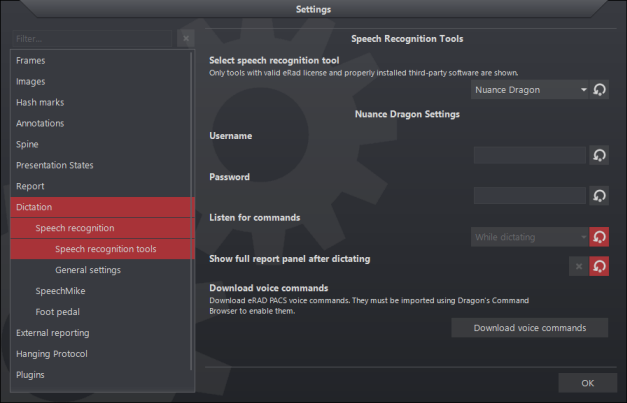
Az SR használata esetén a lelet diktálásakor létrehozott WAV-fájl másolata megtartható, ami szükségtelen, ha a felhasználó felelős a kapott szöveg szerkesztéséért. Azonban, ha a beszédfelismerési folyamat egy harmadik személy általi szerkesztést igényel (pl. leíró), mentse el az eredeti felvételt. Jelölje be a WAV fájl készítés diktáláskor jelölőnégyzetet a Beállítások panelen a Diktálás/Általános beállítások panelen a WAV fájl mentéséhez.
Az eRAD PACS integrált hang parancsokkal rendelkezik a nézegető elérhető funkcióihoz. Ezeket a parancsokat letöltheti az eRAD PACS kiszolgálóról és feltöltheti a Dragon szótárba.
Az elérhető nézegető-specifikus specifikus parancsok az alábbi táblázatban vannak megadva:
| Hangvezérlés | Leírás | Megjegyzés |
| jóváhagy | Lelet jóváhagyása és státusz beállítása Végsőre | |
| félkövér betűtípus | Kiválasztott szöveg átállítása félkövér betűtípusra | Csak a kiválasztott szövegre alkalmazva |
| vizsgálat bezárása | Jelenlegi vizsgálat bezárása | |
| nézet bezárása | Képnézetek bezárása | |
| kompakt lelet panel | Megjeleníti a kompakt lelet panelt | |
| beállítások testre szabása | Beállítások testre szabása ablak megnyitása | |
| diktálás vége | Befejezi a diktálást és kikapcsolja a mikrofont | |
| vizsgálat vége | Jelenlegi nézegető munkamenet bezárása | |
| kilépés a nézegetőből | Vizsgálat és a nézegető bezárása | |
| kép illesztése | Kép zoom beállítása ablakhoz illesztettre | Kiválasztott képkocka szükséges |
| fókuszálás jegyzékre | véleményre | jegyzetre | megfigyelésre | Kurzor beállítása a lelet Jegyzék, Impresszió, Jegyzet vagy Megfigyelés mezejére | A teljes megnyitott lelet panellel elérhető |
| teljes lelet | Kijelzi a teljes lelet panelt | |
| teljes képernyő | Kiválasztott kép kijelzése teljes képernyős módban | Kiválasztott képkocka szükséges |
| súgótartalom | Súgó ablak megjelenítése | |
| lelet panel elrejtése | Kompakt vagy teljes lelet panel bezárása | |
| kép invertálása | Kiválasztott szürkeárnyalatos beállítás invertálása | Kiválasztott képkocka szükséges |
| dőlt betű | Kiválasztott szöveg átállítása dőlt betűtípusra | Csak a kiválasztott szövegre alkalmazva |
| képelrendező | Képelrendező megjelenítése | |
| következő kocka | Lapozzon a következő képre. | Kiválasztott képkocka szükséges |
| OK | Nyomja meg az OK gombot. | Elérhető, ha a kérdés bezárása megjelenik |
| következő vizsgálat megnyitása | Következő vizsgálat megnyitása a munkalistából | |
| előző vizsgálat megnyitása | Előző vizsgálat megnyitása a munkalistából | |
| overlayek | Overlay mutatása/elrejtése | |
| film lejátszása | Rekurzív film mód kezdése | Kiválasztott képkocka szükséges |
| előző kocka | Lapozzon a következő képre | Kiválasztott képkocka szükséges |
| felvétel | Indítsa el a hangrögzítést | |
| felvétel leállítása | Állítsa le a hangrögzítést | |
| lelet sablonok | A leletsablonok eszköztárra fókuszál | Elérhető ha a teljes lelet panel meg van nyitva és a lelet sablonok eszköztár megjelenik |
| képméret | orientáció | pozíció visszaállítása | Visszaállítja a kép méretét, orientációját, pozícióját | Kiválasztott képkocka szükséges |
| ablakolás visszaállítása | Visszaállítja a kép ablakolási beállításait | Kiválasztott képkocka szükséges |
| lelet küldése | Lelet küldése a kiszolgálóra | |
| állapot olvasott | diktált | előzetes | végleges | Beállítja a vizsgálat állapotát olvasottra, diktáltra, előzetesre vagy véglegesre |
|
| lokalizáló vonalseregek mutatása | Lokalizáló vonalsereg mutatása minden képen | |
| lokalizálók mutatása | Lokalizáló vonalak mutatása minden képen | |
| lelet panel mutatása | Megjeleníti az alapértelmezett lelet panelt | |
| film leállítása | Rekurzív film mód leállítása | Kiválasztott képkocka szükséges |
| szöveg aláhúzása | Kiválasztott szöveg átállítása aláhúzott betűtípusra | Csak a kiválasztott szövegre alkalmazva |
A parancsok letöltéséhez:

Integrált leletezési rendszerek
Sok beszédfelismerő és leletező rendszer olyan interfésszel rendelkezik, amely átadja a vezérlést a PACS nézegető és az ügyfélalkalmazás között. Az interfész egy a helyi fájlrendszerre írt XML fájlból áll, amelyet a nézegető ír és a beszédfelismerő rendszer vesz fel. Az XML fájl tartalmazza a vizsgálat részleteit, a felhasználó azonosítóját és egyéb adatokat.
A rendszerbe alapértelmezés szerint konfigurált külső leletezési rendszerek a következők:
A külső leletezési rendszerek listája konfigurálható. Ha a rendszer nem jelenik meg, akkor azt a rendszergazdának hozzá kell adnia.
A nézegető olyan konfigurálásához, hogy egy külső leletezési rendszert használjon alapértelmezett leletezési megoldásként, az eRAD PACS XML Interface Speech Recognition beépülő modulhoz licenccel kell rendelkezni, a felhasználónak engedéllyel kell rendelkeznie a beépülő modul használatára, és a leletező alkalmazás ügyfél- és interfészmoduljának szükség esetén telepítve kell lennie és futnia kell a munkaállomáson.
A következők szerint állítsa be a diktálási módot:
Az interfész lehetővé teszi egy XML fájl létrehozását, amikor a nézegető munkamenet is megnyílik egy lelet felvételének indításakor. Az integrált leletezési rendszermotorokhoz több Megnyitás és Felvétel esemény is hozzárendelhető. Emellett mindkét esemény lehetővé teszi egy második XML fájl létrehozását, amikor záróesemény következik be. Záróesemények csak akkor történnek, ha a megfelelő esemény bekövetkezett.
| Esemény | Bekapcsolási esemény | Kikapcsolási esemény |
| Megnyitás | A nézegető munkamenetet egy könyvjelzővel ellátott állapotból indították el vagy állították vissza | A vizsgálat le van zárva vagy könyvjelzővel van ellátva, vagy a nézegető munkamenet le van állítva |
| Felvétel | A felhasználó azután nyomja meg először a Felvétel gombot, hogy a nézegető munkamenet elkezdődött vagy egy könyvjelzővel ellátott állapotból helyreállt | A vizsgálat le van zárva vagy könyvjelzővel van ellátva, vagy a nézegető munkamenet le van állítva. Csak akkor fordul elő, ha a bekapcsolási esemény megtörtént |
A kiváltó eseményhez létrehozott XML fájl a beszédfelismerő motor konfigurációs kézikönyvében meghatározott konfigurációs fájlokban van meghatározva. A leletezési esemény az EP nézegető Audio eszköztárában lévő Felvétel gombra kattintva történik meg minden egyes kiváltó esemény után, amikor a vizsgálat részletei a konfigurált XML fájlba kerülnek. A leletezési rendszer felismeri a fájlt, kiolvassa annak tartalmát, eltávolítja az XML fájlt, majd átveszi a leletezési folyamatot. A rendszer működésével kapcsolatos információkért tekintse meg a leletezési rendszer felhasználói útmutatóját.
Az egérrel és billentyűzettel vezérlés általában az eRAD PACS nézegető feladata marad, hacsak a leletezési rendszer felhasználói kezelőfelülete nem jelenik meg és biztosítja az egérrel és billentyűzettel történő vezérlést. A külső leletezési rendszer által készített lelet nem jelenik meg azonnal a nézegető lelet panelén. A rendszer közvetlenül vagy a RIS-en keresztül az eRAD PACS kiszolgálóra küldi a leletet. Az XML fájlba írt információ, amelyet az eRAD PACS küldött a külső leletezési rendszernek, konfigurálható. A részletekért lásd: eRAD PACS Beszédfelismerő konfigurációs kézikönyv.